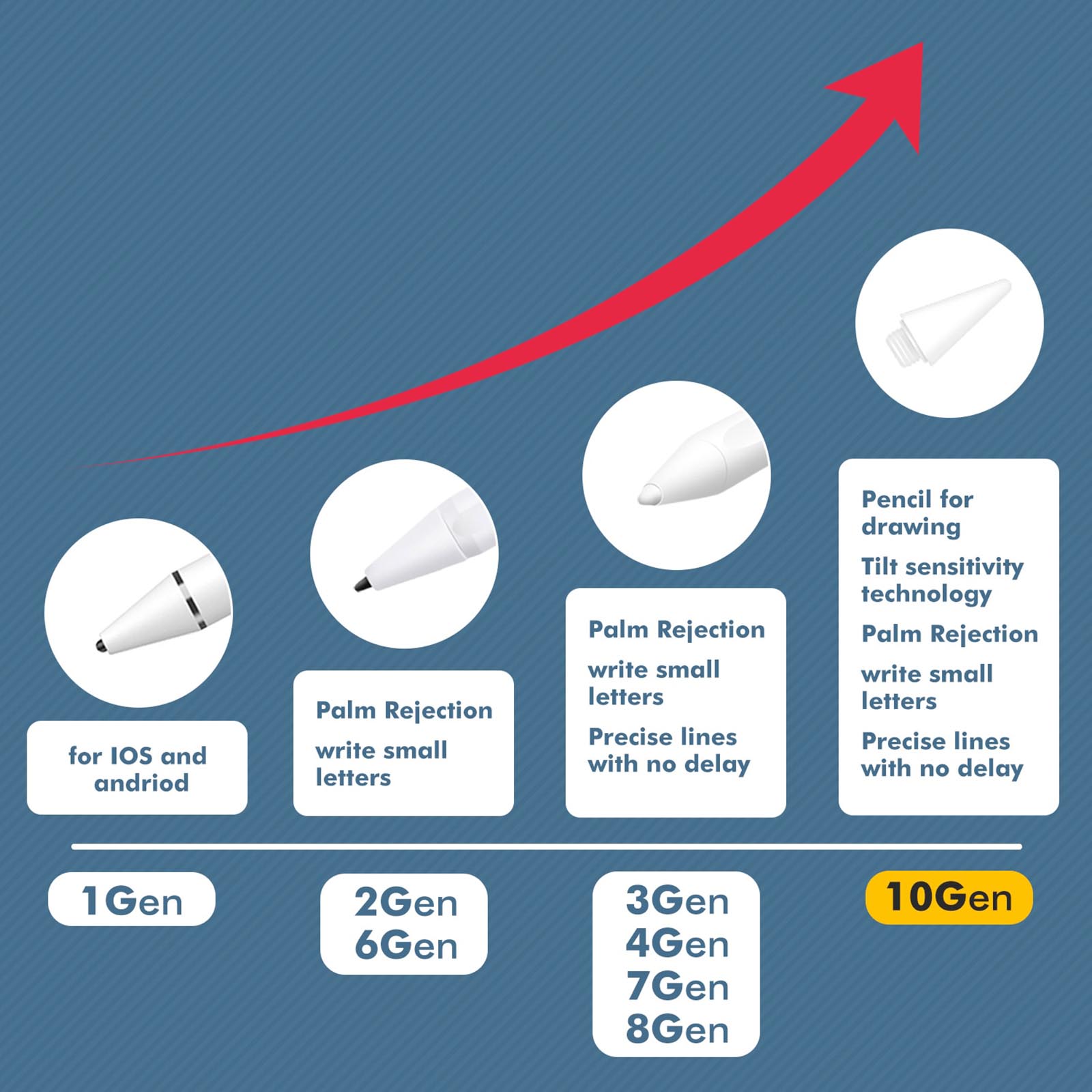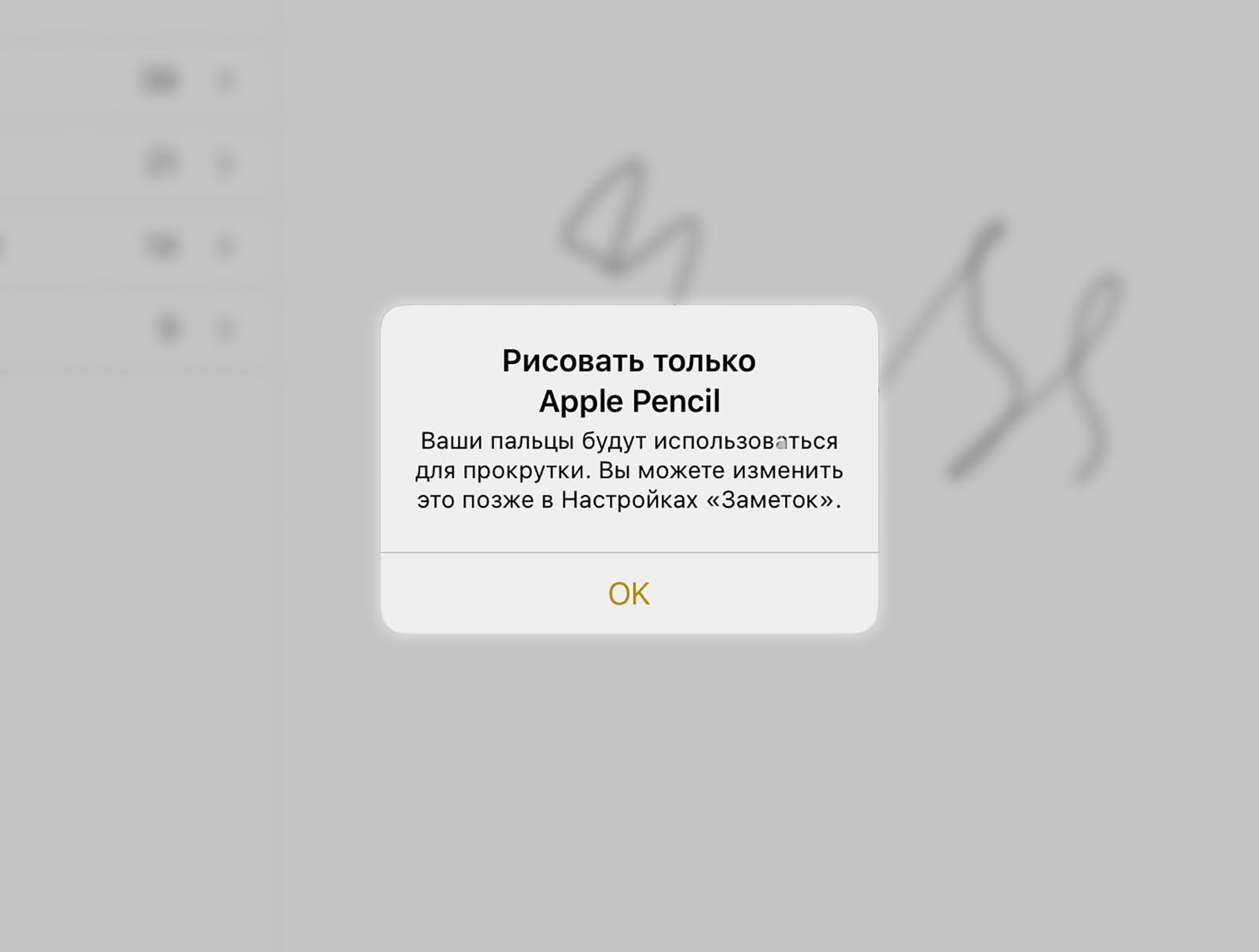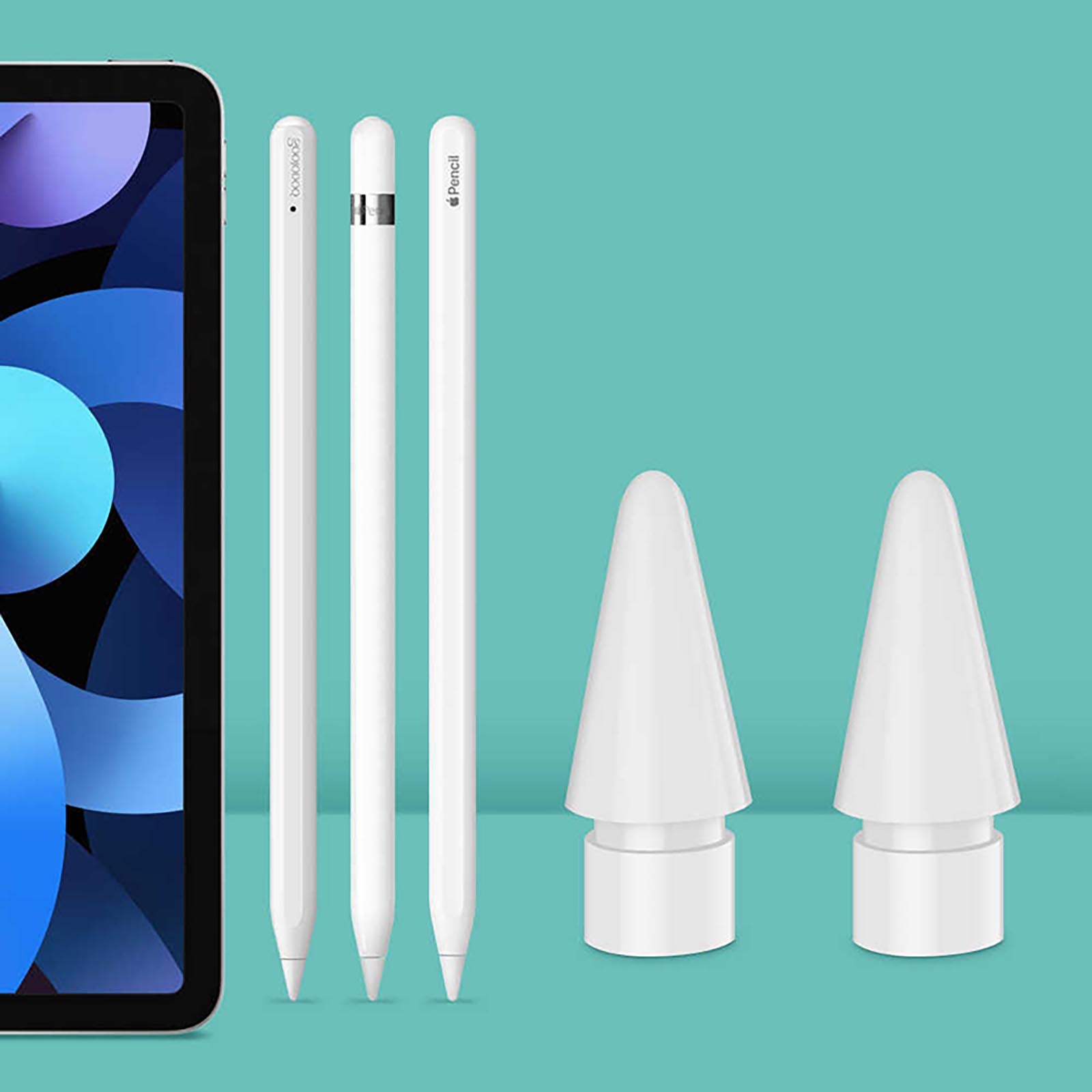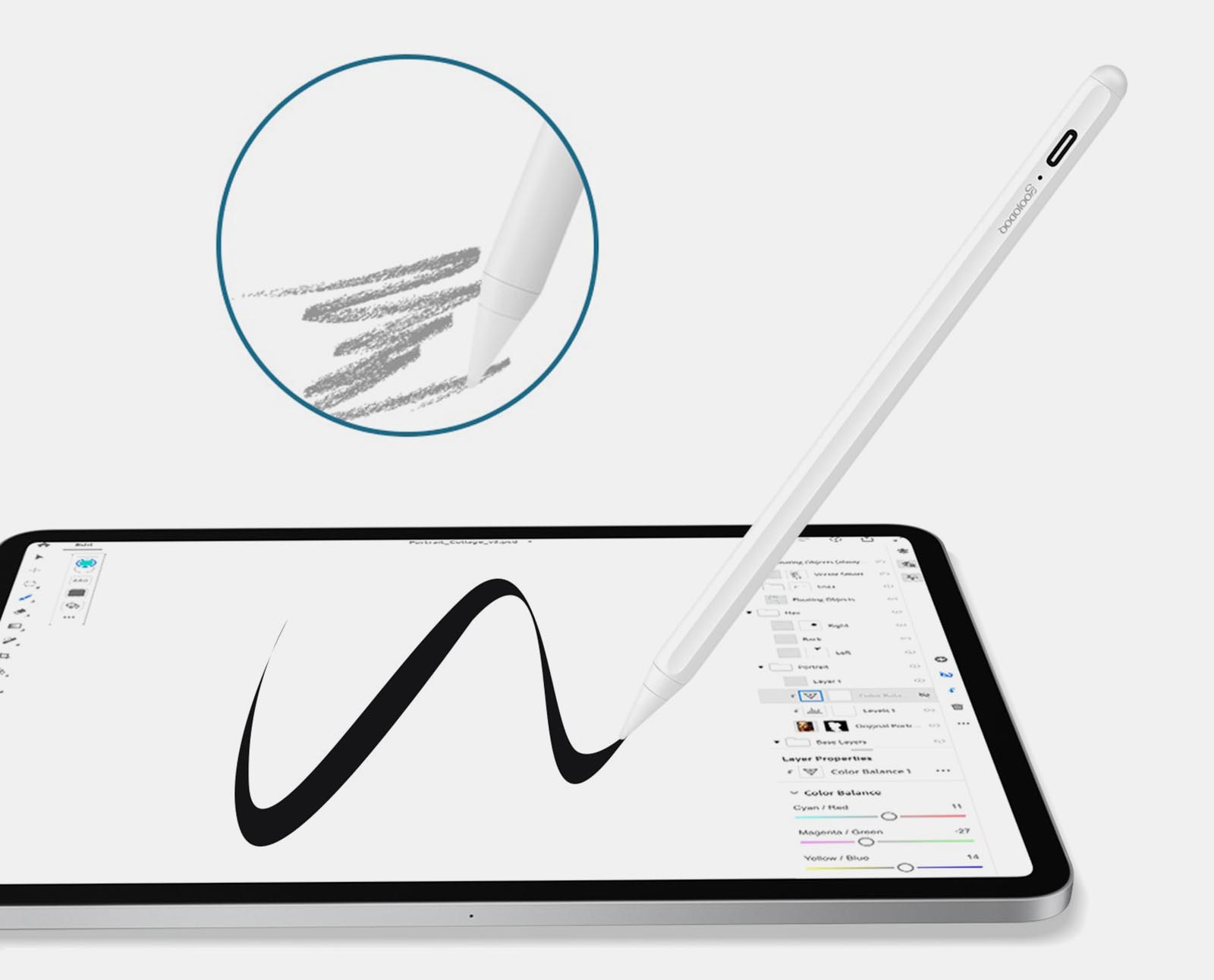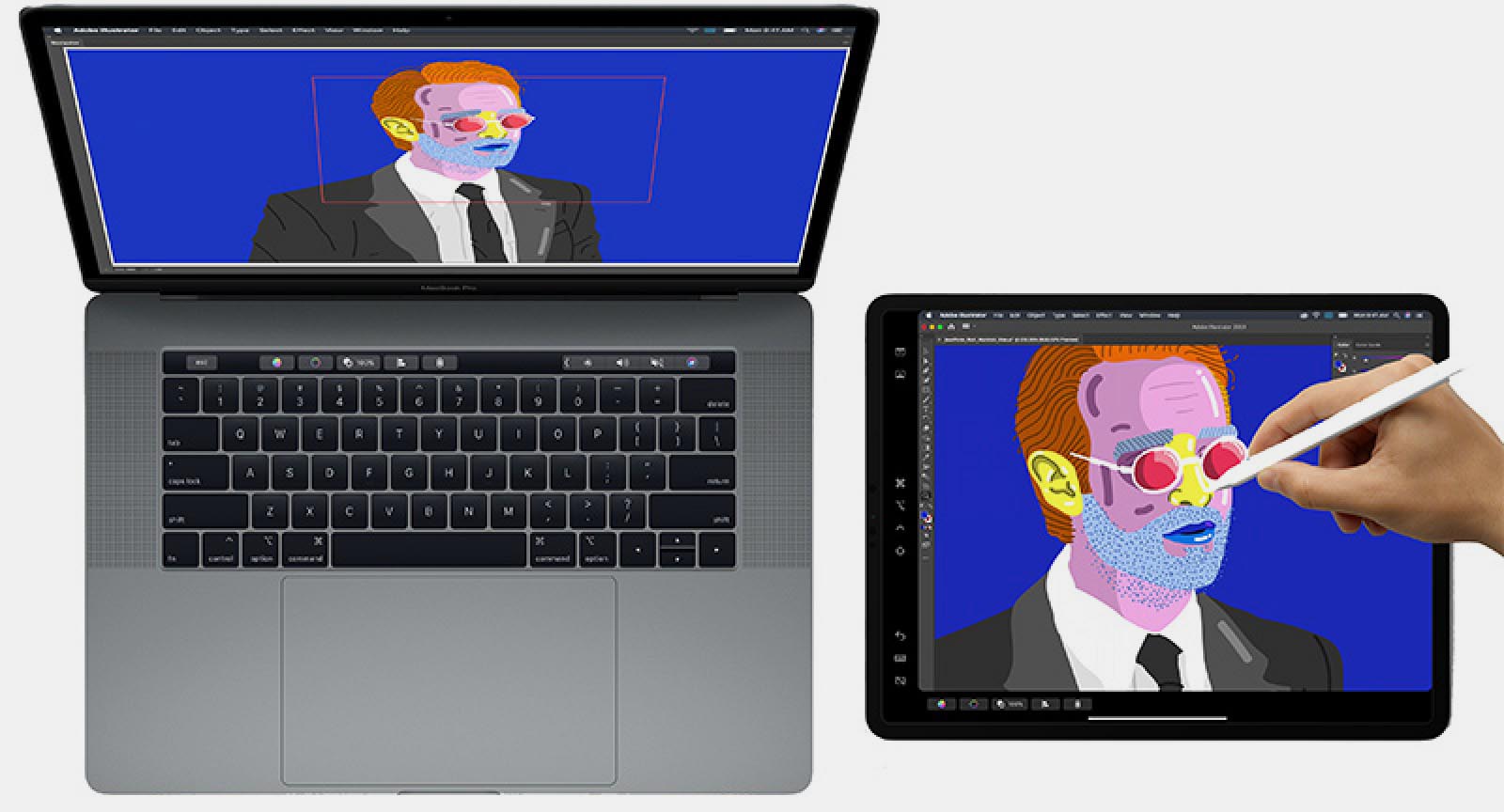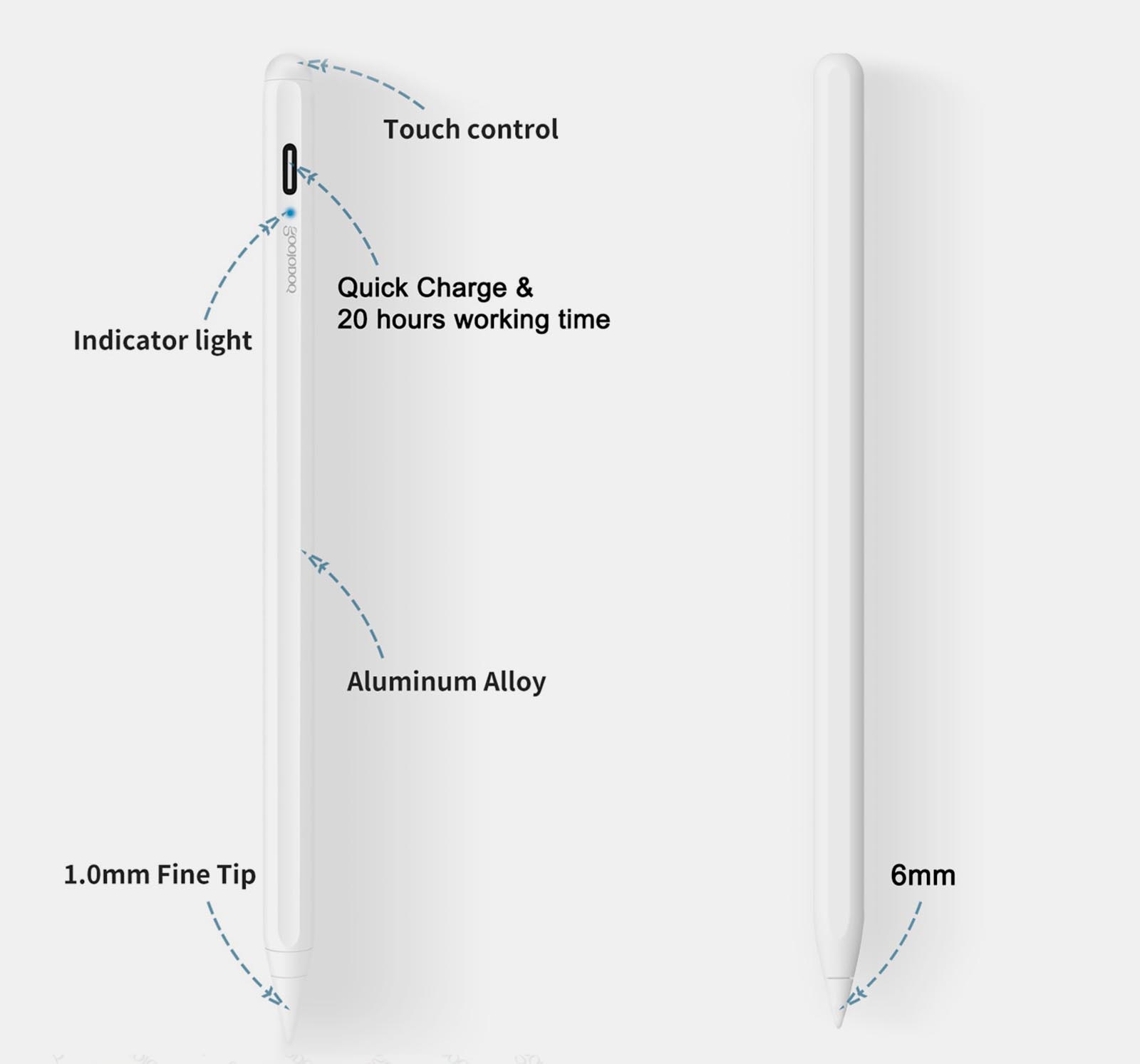- Использование Apple Pencil с iPad
- Подготовка
- Рисование с помощью Apple Pencil
- Ввод текста с помощью Apple Pencil
- Ввод текста в любое текстовое поле с помощью функции «От руки»
- Преобразование рукописных заметок в печатный текст
- Использование введенных от руки телефонных номеров, дат, адресов и других данных
- Рисование идеальных фигур
- Двойное касание Apple Pencil (2-го поколения)
- Выберите подходящий Apple Pencil для своего iPad.
- Apple Pencil (2‑го поколения)
- Apple Pencil (1‑го поколения)
- Как узнать, какая у вас модель iPad?
- Бесплатная доставка
- Добавьте индивидуальности
- Помощь при покупке
- Выберите подходящий Apple Pencil для своего iPad.
- Apple Pencil (2‑го поколения)
- Apple Pencil (1‑го поколения)
- Как узнать, какая у вас модель iPad?
- Бесплатная доставка
- Добавьте индивидуальности
- Помощь при покупке
- Купил китайский стилус для iPad за 1500 рублей. И знаете, он неплох
- Что за зверь Goojodoq
- Для каких моделей iPad подойдет такой стилус
- Какие особенности у самого доступного стилуса для iPad
- Чем китайский стилус расстроил
- Брать или копить на Apple Pencil
Использование Apple Pencil с iPad
С помощью Apple Pencil можно писать, делать пометки и рисовать.
Подготовка
- Убедитесь, что ваша модель Apple Pencil совместима с вашим iPad.
- При необходимости зарядите Apple Pencil.
- Создайте пару с устройством Apple Pencil, прежде чем пытаться им пользоваться.
Рисование с помощью Apple Pencil
Откройте приложение, например «Заметки». В iPadOS панель инструментов можно перемещать по экрану или уменьшать, чтобы получить больше пространства для создания схем и зарисовок. Набор инструментов в панели зависит от используемого приложения. Используйте инструмент «Линейка» для рисования прямых линий, которые затем можно повернуть пальцами. Допустили ошибку? Вы можете стирать объекты и даже пиксели.
Чтобы рисовать в приложении Заметки, выполните указанные ниже действия.
- Откройте приложение «Заметки».
- Нажмите , чтобы создать другую заметку.
- Начните рисовать с помощью Apple Pencil.
Вы также можете начать, нажав значок , чтобы открыть панель инструментов. Можно выбрать любой из доступных инструментов для рисования и цветов, а в случае ошибки — воспользоваться ластиком. Дважды нажмите ластик, чтобы просмотреть параметры стирания на устройстве iPad. В процессе рисования Apple Pencil можно наклонять, чтобы сделать линию более выразительной, и усиливать нажим, чтобы сделать линию более темной. Панель инструментов можно перетащить к другому краю экрана. Нажмите , чтобы автоматически уменьшить панель инструментов и отобразить дополнительные параметры.
Если вы рисуете с помощью Apple Pencil у края экрана, то при этом не активируется Пункт управления, Центр уведомлений или функция «Многозадачность». В любой части экрана можно рисовать без каких-либо помех.
Ввод текста с помощью Apple Pencil
Вы можете делать заметки с помощью Apple Pencil в приложении «Заметки» и некоторых других. В iOS 14 писать с помощью Apple Pencil можно в любом текстовом поле*. Написанный от руки текст можно преобразовать в печатный. После этого вы можете использовать написанные от руки номер телефона, дату или адрес как обычные напечатанные данные.
Ввод текста в любое текстовое поле с помощью функции «От руки»
Вы можете писать от руки с помощью Apple Pencil на iPad в любом текстовом поле, например в поле поиска Safari или текстовом поле в приложении «Почта»*. Весь процесс ввода рукописного текста и его преобразование в печатный происходит на iPad, поэтому ваши записи будут в безопасности.
Вы можете научиться удалять, выбирать, вставлять и соединять слова с помощью функции «От руки». Для этого перейдите в меню «Настройки» > Apple Pencil и нажмите «Попробуйте написать от руки».
Преобразование рукописных заметок в печатный текст
Написанный от руки текст* можно преобразовать в печатный двумя указанными ниже способами.
- Вы можете писать с помощью ручки с обозначением «A», расположенной дальше всего от линейки. Набираемые от руки заметки будут автоматически преобразованы в печатный текст.
- Вы можете выбрать уже имеющиеся рукописные заметки и преобразовать их в печатный текст.
- Дважды коснитесь нужного слова или коснитесь и удерживайте его. Чтобы выбрать больше слов, проведите по ним пальцем. Можно выбрать все слова в строке тройным касанием.
- Коснитесь выбранных слов.
- В открывшемся меню нажмите «Скопировать как текст».
- Вставьте текст в другое место в том же документе или в другое приложение.
Использование введенных от руки телефонных номеров, дат, адресов и других данных
- Коснитесь номера, даты, адреса или других распознанных данных, которые вы ввели. К этим данным добавится подчеркивание*.
- Выберите действие, которое вы хотите выполнить, например вызов по номеру или создание события.
Рисование идеальных фигур
Вы можете сгладить неровный круг или выровнять линии квадрата. Вот как использовать эту функцию:
- Нарисуйте фигуру от руки, например круг, квадрат или звезду, одним движением.
- Закончив рисовать, не отрывайте наконечник Apple Pencil от экрана. Нарисованная фигура примет идеальную форму.
Двойное касание Apple Pencil (2-го поколения)
Apple Pencil (2-го поколения) позволяет двойным касанием возле его наконечника быстро переключиться на инструмент, который вы использовали последним. Чтобы изменить настройки для двойного касания, перейдите в меню «Настройки» > Apple Pencil и выберите один из указанных ниже вариантов.
- Переключение между текущим инструментом и ластиком
- Переключение между текущим инструментом и предыдущим
- Отображение цветовой палитры
- Выключено
Двойное касание работает только в поддерживаемых приложениях (например, «Заметки»).
Источник
Выберите подходящий Apple Pencil для своего iPad.
Apple Pencil (2‑го поколения)
Совместимость
iPad Pro 12,9 дюйма
- 5‑го поколения
- 4‑го поколения
- 3-го поколения
iPad Pro 11 дюймов
- 3-го поколения
- 2‑го поколения
- 1‑го поколения
Apple Pencil (1‑го поколения)
Совместимость
iPad Pro 12,9 дюйма
iPad Pro 10,5 дюйма
iPad Pro 9,7 дюйма
- 9‑го поколения
- 8‑го поколения
- 7‑го поколения
- 6‑го поколения
Как узнать, какая у вас модель iPad?
В iPadOS либо в iOS 12.2 или новее выберите Настройки > Основные > Об этом устройстве > Название модели.
Если у вас более ранняя версия iOS, узнайте, как определить модель iPad, или свяжитесь с нами .
Бесплатная доставка
И бесплатный возврат. Даты доставки будут указаны на странице оформления заказа.
Добавьте индивидуальности
Добавьте на Apple Pencil бесплатную гравировку со своим именем или личным сообщением. Только в Apple.
Помощь при покупке
Есть вопросы? Позвоните специалисту или пообщайтесь с ним в чате.
Звоните по номеру 8‑800‑333‑51‑73.
Источник
Выберите подходящий Apple Pencil для своего iPad.
Apple Pencil (2‑го поколения)
Совместимость
iPad Pro 12,9 дюйма
- 5‑го поколения
- 4‑го поколения
- 3-го поколения
iPad Pro 11 дюймов
- 3-го поколения
- 2‑го поколения
- 1‑го поколения
Apple Pencil (1‑го поколения)
Совместимость
iPad Pro 12,9 дюйма
iPad Pro 10,5 дюйма
iPad Pro 9,7 дюйма
- 9‑го поколения
- 8‑го поколения
- 7‑го поколения
- 6‑го поколения
Как узнать, какая у вас модель iPad?
В iPadOS либо в iOS 12.2 или новее выберите Настройки > Основные > Об этом устройстве > Название модели.
Если у вас более ранняя версия iOS, узнайте, как определить модель iPad, или свяжитесь с нами .
Бесплатная доставка
И бесплатный возврат. Даты доставки будут указаны на странице оформления заказа.
Добавьте индивидуальности
Добавьте на Apple Pencil бесплатную гравировку со своим именем или личным сообщением. Только в Apple.
Помощь при покупке
Есть вопросы? Позвоните специалисту или пообщайтесь с ним в чате.
Звоните по номеру 8-800-333-51-73.
Источник
Купил китайский стилус для iPad за 1500 рублей. И знаете, он неплох
Apple Pencil — штука классная, но не для всех. Выкладывать от 9 до 12 тысяч рублей захочет не каждый.
На самой большой торговой площадке в мире давно предлагают варианты для тех, кто не может позволить себе Apple Pencil, но очень хочет рисовать стилусом на iPad.
Про один такой расскажу сегодня.
Что за зверь Goojodoq
Данный стилус является уже 10-м поколением у производителя. Пока посылка шла ко мне из Китая, разработчики не сидели сложа руки и выпустили еще два поколения с небольшими минорными апдейтами.
Сначала аксессуары Goojodoq были простыми ёмкостными стилусами, которые работали с большинством смартфонов и планшетов на любой операционной системе. Затем у устройства менялся наконечник пера и способ его взаимодействия с дисплеем. В итоге получилась практически копия стилусов Apple с поддержкой разных моделей iPad.
Аксессуар распознается системой как оригинальный Apple Pencil, что позволит iOS лучше отсекать ложные касания во время рисования. Многие аналогичные китайские стилусы продаются со специальными перчатками. Работать без них не получится, иначе рисовать будет не карандаш, а ваша рука. Здесь такой дичи нет.
Еще гаджет не использует Bluetooth-соединение, как аналогичные модели и не требует никакого сопряжения с iPad. Просто включайте аксессуар и начинайте работу. Так же быстро можно переходить от работы на одном планшете к зарисовкам на другом iPad. Никаких процедур сопряжения через Lightning-порт, как у первого Apple Pencil, не требуется.
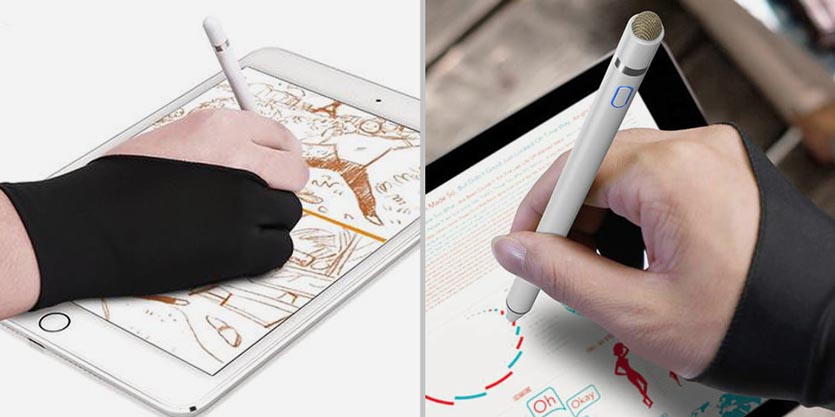
Менее технологичные аналоги стилуса не позволяют работать без таких перчаток
Предвидя главный вопрос в комментариях, сразу скажу, что ни с одной моделью iPhone данный стилус не работает. Это не проблема производителя, а физическое и программное ограничение от Apple.
Все поделки, которые позволяют рисовать на экране смартфона, являются обычными “ёмкостными палочками”, которые передают нажатие от вашей руки экрану и технически не отличаются от работы пальцем.
Для каких моделей iPad подойдет такой стилус
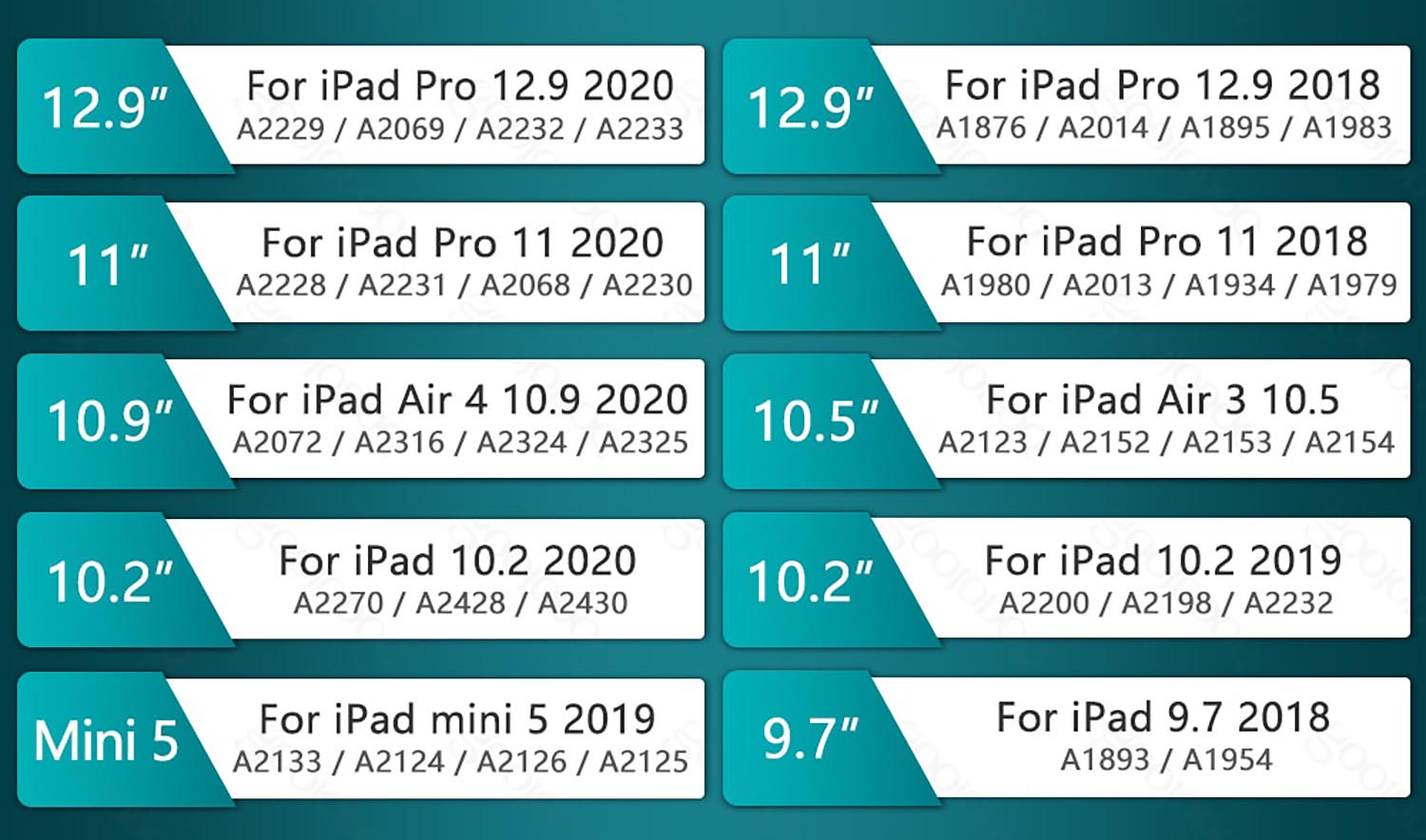
Перечень поддерживаемых моделей iPad
Поддерживаются почти все планшеты, который работают с первым Apple Pencil:
▸ iPad mini 5-го поколения 2019 года – это единственный на данный момент “миник”, который работает со стилусами
▸ iPad 6-го поколения 2018 года – последний iPad с дисплеем 9.7″, самое выгодное предложение по соотношению цена/возможности своего времени
▸ iPad 7‑го поколения 2019 года – предпоследний планшет базовой линейки с кнопкой Домой и экраном 10,5″
▸ iPad 8‑го поколения 2020 года – последнее на данный момент поколение бюджетного планшета с минимальными отличиями от предшественника
▸ iPad Air 3‑го поколения 2019 года – последний “эир” с физической кнопкой под дисплеем в старом дизайне
Кроме того стилус подойдет для любого iPad с поддержкой Apple Pencil 2:
▸ iPad Pro 11″ и 12,9″ 2018 года – самый первый планшет с тонкими рамками и Face ID;
▸ iPad Pro 11″ и 12,9″ 2020 года – обновленное поколение планшетов со сканером LiDAR;
▸ iPad Air 4‑го поколения 2020 года – первый “эир” в безрамочном дизайне и Touch ID в боковой кнопке с массой отличий от предшественника.
❗️Не поддерживаются старые версии iPad Pro до 2018 года, которые при этом работают с Apple Pencil:
○ iPad Pro 9,7 дюймов 2016 года – достаточно древняя “прошка” с маленьким дисплеем
○ iPad Pro 10,5 дюймов 2017 года – более новая модель линейки Pro в старом дизайне, но с диагональю 10,5″
○ iPad Pro 12,9 дюймов (1-го и 2-го поколений) 2017 и 2017 годов – последние большие “прошки” в старом дизайне с кнопкой Домой.
Какие особенности у самого доступного стилуса для iPad
1. Дизайн и габариты очень похожи на Apple Pencil. Не самый искушенный гаджетоман вряд ли отличит данный стилус от оригинальных моделей Pencil. Размеры карандашей совпадают практически до миллиметра.
Тактильные ощущения при использовании аксессуаров схожие, Goojodoq имеет одну скошенную грань, как у стилуса Apple второго поколения. Этот элемент позволяет комфортнее держать перо в руке и предотвращает его прокручивание.
Еще данная плоскость позволяет магнититься к торцу iPad. Разумеется, никакой беспроводной зарядки при этом не будет. С новыми безрамочными планшетами стилус держится крепко, а вот со старыми моделями едва ухватывается за ребро. Справедливости ради отметим, что первое поколение Apple Pencil тоже не умеет примагничиваться к iPad.
Крепление неоригинального стилуса Goojodoq скорее не фича, а баг. Металлическая начинка устройства просто “прилипает” к магнитам для крепления Smart Cover на ребрах iPad.
2. Аксессуар заряжается от Type-C. Разумеется, это не так круто, как магнитная зарядка Apple Pencil 2, но явно понравится всем владельцам iPad и Mac с аналогичным разъёмом. В пару к планшету не придется таскать дополнительный шнурок.
Не очень удобно будет лишь обладателям более старых планшетов с Lightning-разъемом, но даже у них дома, скорее всего, уже есть зарядка для Type-С гаджетов.
В любом случае это лучше, чем морально устаревший microUSB.
3. Стилус обладает потрясающей автономностью. Если оригинальные аксессуары Apple позволяют работать до 12 часов без подзарядки, то сторонний карандаш может прожить до 20 часов в режиме активного использования.
При этом в режиме ожидания аккумулятор не будет разряжаться почти целый год (так заявляет производитель).
Полное время зарядки составляет около 100 минут, а за 15 минут аксессуар зарядится на 4 часа работы.
4. Присутствуют сменные наконечники. Разработчики заявляют, что насадка стилуса имеет даже более тонкое “перо”, чем у Apple Pencil, что позволяет рисовать точно и плавно.
Как и у оригинала, есть возможность заменить сработанный наконечник на новый. Один запасной “колпачок” присутствует в комплекте, при необходимости, можно дозаказать еще пачку.
5. Есть несколько цветовых решений. Разработчики изначально предлагали аксессуар в черном и белом исполнении, а после осенней презентации цветных моделей iPad Air выпустили еще пару расцветок.
К сожалению, найти их в наличии на AliExpress крайне сложно. Странно, почему не сделали еще одну модель для синего планшета Apple.
6. Стилус поддерживает все программные фишки iPadOS. Работать с неоригинальным аксессуаром одно удовольствие. Он быстрый, отзывчивый и поддерживает все программные особенности своих оригинальных собратьев.
При первом использовании стилуса мобильная операционная система распознает режим работы с Apple Pencil и предупреждает об этом. Получится использовать все фишки и особенности iPadOS.
▸ есть поддержка режима Scribble (распознание рукописного ввода на уровне системы), к сожалению, работает только на английском;
▸ получается рисовать красивые и ровные фигуры в большинстве стандартных приложений;
▸ есть возможность быстро делать снимки экрана перетаскиванием от левого нижнего угла;
▸ а еще аксессуар прекрасно работает во всех приложениях с поддержкой Apple Pencil.
7. Стилус Goojodoq поддерживает разную степень наклона. Одна из ключевых фишек оригинальных карандашей в поддержке наклона пера при рисовании. Это позволяет рисовать линии различной толщины в зависимости от угла стилуса по отношению к плоскости экрана.
Почти прямой угол дает четкую и тонкую линию, средний угол позволяет делать жирные мазки, а острый пригодится для плотной штриховки или полупрозрачной закраски.
Работает это с соответствующими инструментами как в стандартных приложениях (где есть возможность создания эскизов), так и в сторонних.
8. Можно полноценно работать с iPad в режиме Sidecar. Это способ расширения рабочего стола Mac при помощи экрана планшета Apple.
Стилус в данном сценарии необходим для управления элементами на сенсорном дисплее iPad. Без него вы не сможете нажимать кнопки, выделять объекты или делать другие привычные для настольной операционной системы действия. Только прокрутка страниц и быстрые действия при помощи кнопок под экраном.
Аксессуар поможет обойти данное ограничение и полноценно работать с macOS на сенсорном экране iPad.
Чем китайский стилус расстроил
▹ Не поддерживается сила нажатия. Это фишку Apple Pencil китайцам скопировать не удалось. К счастью, она нужна далеко не всегда, многие дизайнеры, художники и создатели скетчей давно умеют обходиться без данной технологии. Есть сразу несколько техник, позволяющих в той или иной степени заменить такую фишку оригинального аксессуара.
▹ Верхний торец стилуса – это сенсорная кнопка выключения. Случайное касание “шляпки” выключает аксессуар, а понять это можно только при помощи синего диода. К счастью, включается он за секунду и не требует какого-либо процесса подключения, но кнопку можно было бы сделать физической.
▹ Синий диод и разъем для зарядки выглядят неэстетично. Можно было бы прикрыть данные элементы какой-нибудь заглушкой.
▹ Узнать заряд стилуса невозможно. Так как аксессуар не требует подключения или сопряжения с планшетом, узнать уровень заряда батареи не представляется возможным. Примерно за час до полной разрядки сигнальный диод начнет мигать красным. Здесь спасает быстрая зарядка, которая за 10 минут дает несколько часов работы, но любителям рисовать на природе придется носить с собой внешний аккумулятор.
▹ Нет жеста постукивания по стилусу. Данная фишка второго поколения Apple Pencil тоже не реализована в китайском аналоге.
Ни один из указанных недостатков аксессуара нельзя назвать критичным, особенно, если учитывать его цену.
Брать или копить на Apple Pencil
Профессионалам, для которых такой аксессуар является инструментом заработка, лучше не экономить. С оригинальным Apple Pencil вы получите весь спектр возможностей и фишек, которые предлагают разработчики из Купертино.
Китайский стилус подойдет для тех, кто только присматривается к этому виду аксессуаров и пока не знает, пригодится он в реальности или нет. Цена за “пробник” ощутимо ниже.
Стилус Goojodoq вполне подойдет для детей: с ним будет комфортно и интересно рисовать на планшете, играть в некоторые игры или раскрашивать картинки в специальных приложениях.
Можно даже взять китайский карандаш в пару к оригинальному стилусу на случай его разрядки или для работы в более сложных условиях.
Разработчики не стоят на месте и выпустили еще пару новых поколений. В последнем на данный момент (12-м поколении) добавили магнитную станцию для зарядки, многоцветный индикатор уровня заряда и изменили жест включения с одиночного касания на двойное. Вызывает вопросы лишь оригинальное зарядное устройство, найти замену которому будет крайне сложно.
🛒 Купить стилус Goojodoq (10-го поколения, как в обзоре) на AliExpress – от 1795 руб.
🛒 Купить стилус Goojodoq (12-го поколения, с магнитной зарядкой) на AliExpress – от 2370 руб.
Источник